【2025年】LINEを予約送信するやり方を解説!時間指定できる?
更新日時 : 2025-01-21 13:37

既読を使ってリアルタイムでメッセージのやり取りができるLINE。
離れた場所にいる人ともリアルタイムの会話が楽しめる便利なアプリですが、時にはあらかじめメッセージを準備し、決めた時間に送ることができる予約送信がしたいという場面も出てきます。
他のSNSなどでは予約送信ができるものも多く、LINEでも使えそうですが、実際に使えるのかは疑問ですよね。
そこでこの記事では、LINEで予約送信が可能か、どういった方法があるのか、個人でも予約送信が使えるのかといった点を解説していきます。
また、実際に予約送信をする方法も解説していくので、最後までご覧ください。
スマホ売るなら「ノジマ スマホ買取サイト」へ!

「ノジマ スマホ買取」の4つの特徴
- キャリアの下取りプログラムよりも高価買取いたします!
- 安心の上場企業が運営しております。
- 最短翌日に集荷いたします。
- 他社を常にモニタリングしているので高価買取が可能!
目次
LINEで予約送信はできる?

LINEでも予約送信することは可能ですが、それには外部アプリの機能を使う必要があります。
LINEアプリには、予約送信という機能はありません。
そのため、LINEで予約送信をするにはAppleが提供しているショートカットアプリや、LINE公式アカウントなどの外部アプリの機能を活用していくことになります。
LINEの予約送信で使える方法は、以下の3つです。
- ショートカットアプリを使う
- LINE公式アカウントを使う
- 予約送信 for LINE(外部アプリ)を使う
先に断っておくと、Androidスマホを利用している個人ユーザーの方の場合、LINEで予約送信するのに最適な手段というのはありません。
iPhoneユーザーの方はApple公式機能の「ショートカット」アプリを使用すれば、予約送信が可能です。
また、公式機能ではないため安全性にやや懸念はあるものの、外部アプリの「予約送信 for LINE」を使うという方法も、iPhoneにはあります。
「ショートカット」アプリ、「予約送信 for LINE」アプリは共にiOS向けのアプリになり、Androidユーザーは利用することができません。
そのため、Androidユーザーが予約送信を使おうとするとLINE公式アカウントを使うしか現実的な解決法がなくなります。
| 個人利用 | iPhone | Android |
| ショートカットアプリ | ○ | × |
| LINE公式アカウント | △ | △ |
| 予約送信 for LINE(外部アプリ) | ○ | × |
「LINE公式アカウント」はビジネス用のアプリとしては便利なのですが、個人で使うとなると、送り主が公式アカウントからになってしまったりと使い勝手の面で微妙になってしまいます。
個人ユーザーで予約送信を使いたいという場合、iPhoneユーザーの方なら有効な方法がありますが、Androidユーザーの方は一応方法がある程度の認識でいた方が、後からガッカリせずに済みます。
ショートカットアプリの特徴(iPhoneユーザー向け・個人OK)

ショートカットアプリはiPhoneにプリインストールされているApple公式アプリです。
公式アプリなので、安心して使用できるアプリになります。
ショートカットアプリはオートメーションを作成できるアプリで、「LINEのメッセージを」、「誰に」、「いつ」、「送る」、という風に条件付けしていくことで、予約送信を可能にします。
ショートカットアプリでLINEのメッセージを予約送信した際は、送り主はしっかりLINEのアカウントからになり、予約送信であることも相手には分からないので、バレずに予約送信を使いたいというニーズにも答えてくれます。
ショートカットアプリのデメリットとしては、iOSにしか搭載されておらず、Androidユーザーは利用できないということぐらいです。
iPhoneユーザーが予約送信を利用したい場合、ショートカットアプリを使うのが、一番おすすめになります。
LINE公式アカウントの特徴(Android・iPhoneユーザー向け・法人におすすめ)

LINE公式アカウントはLINE公式のビジネス用アプリです。
LINEの公式アプリなので、安心して利用できます。
個人用LINEと併用して使え、法人だけでなく個人でも利用できるアプリになっています。
また、フリープランから始めることができるので、大量のメッセージを送るのでもない限り、無料で使えるのもLINE公式アカウントの魅力です。
LINE公式アカウントにはAndroid・iOS両方のアプリがあるので、Androidスマホを使っている方も、iPhoneを使っている方も、利用できるアプリになります。
基本的にビジネス用なので、予約送信を使いたい法人の方におすすめのアプリですが、Androidの個人ユーザーでどうしても予約送信をしようしたい場合は、こちらのLINE公式アカウントを使うしか、現実的な方法はありません。
外部アプリ:予約送信 for LINE(iPhoneユーザーが利用可能)

予約送信 for LINEはLINEで予約送信ができる第三者作のiOSアプリです。
予約送信 for LINEはLINE公式の機能でも、Apple公式の機能でもないので、安全性という点は、やや懸念があります。
利用する際は、自己責任になる点は注意してください。
予約送信 for LINEでは個人用のLINEで利用しているLINEグループに対してのみ予約送信が利用可能です。
予約送信 for LINEで予約送信をすると、メッセージを送信するアカウント名が自分の名前ではなく「LINE Notify」となってしまうのがデメリット。
バレずに使いたいという使い方には、全く向いていません。
予約送信が使えるアプリということで一応紹介していますが、iPhoneユーザーが予約送信をするなら、ショートカットアプリを利用するのがおすすめです。
個人でLINEの予約送信をする方法まとめ

個人でLINEの予約送信をしたい際は、iPhoneユーザーならショートカットアプリを使いましょう。
ショートカットアプリなら、バレずに予約送信を使うことができます。
Apple公式の機能なので、安全に使うこともできます。
AndroidユーザーがLINEで予約送信をする場合、LINE公式アカウントで代用するのが一番現実的な方法です。
とはいっても、送り主がLINE公式アカウントからになり、バレずに使うというような使い方はできないので、Androidユーザーの場合はどうしても、予約送信が使いづらくなってしまいます。
LINEの予約送信はバレずに使える?

iPhoneユーザーであれば、ショートカットアプリを使うことでバレずに予約送信ができます。
Androidユーザーの場合、LINE公式アカウントから予約送信すると送り主がLINE公式アカウントになってしまうので、予約送信を隠すのは難しくなるでしょう。
予約送信をバレずに使いたという場合、iPhoneユーザーなら可能ですが、Androidユーザーの場合は厳しいです。
ショートカットアプリで予約送信をする方法(iPhone限定)

まずは、iPhoneにプリインストールされている、ショートカットアプリを開きます。
画面下部の「オートメーション」をタップ。
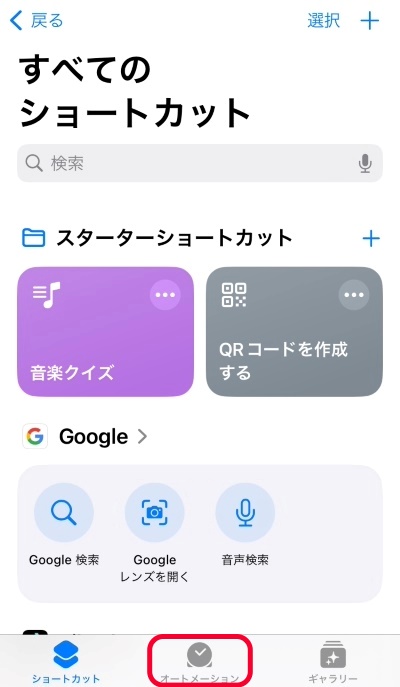
「新規オートメーション」をタップ。
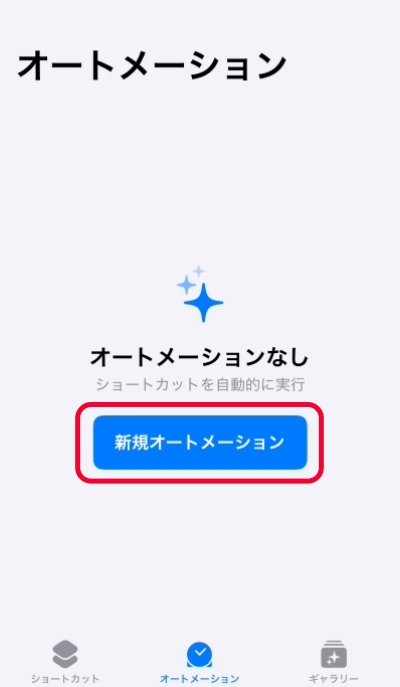
次に「時刻」を選択。
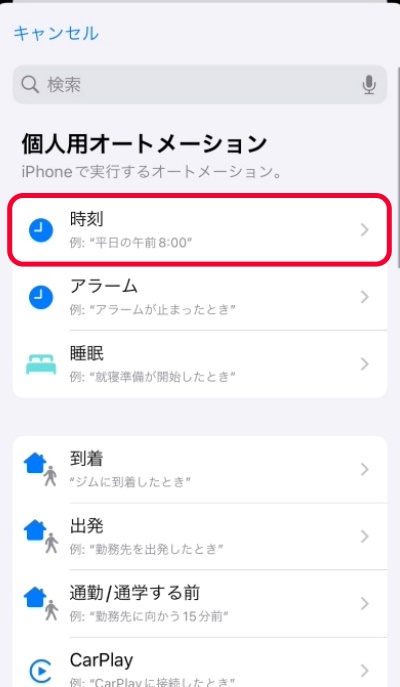
送信予約する日時を設定し、「次へ」をタップします。
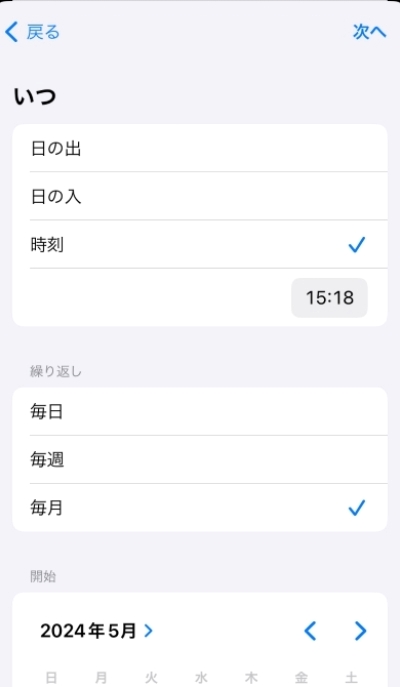
「新規の空のオートメーション」をタップ。
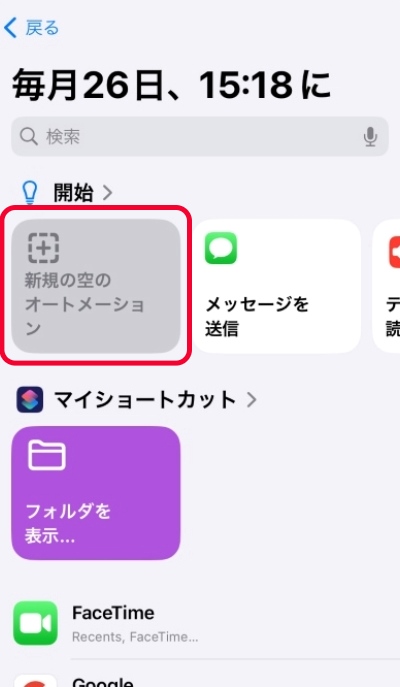
アクション画面になるので「+アクションを追加」を選択。
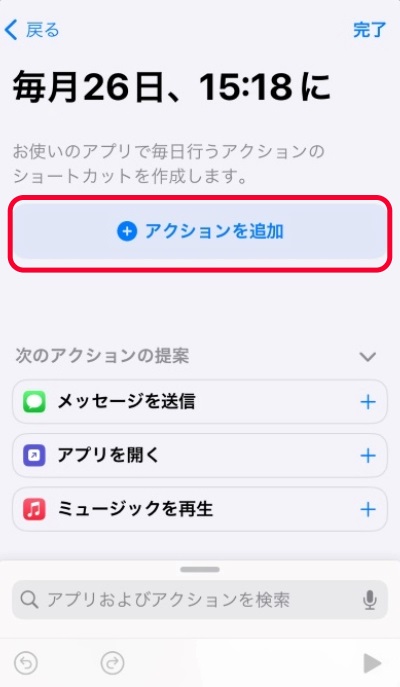
「アプリ」タブから「LINE」をタップ。
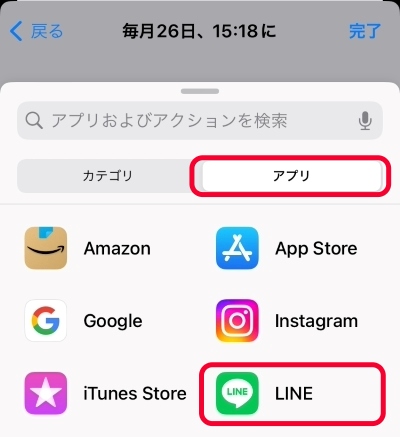
メッセージを送信したい相手を選びます。
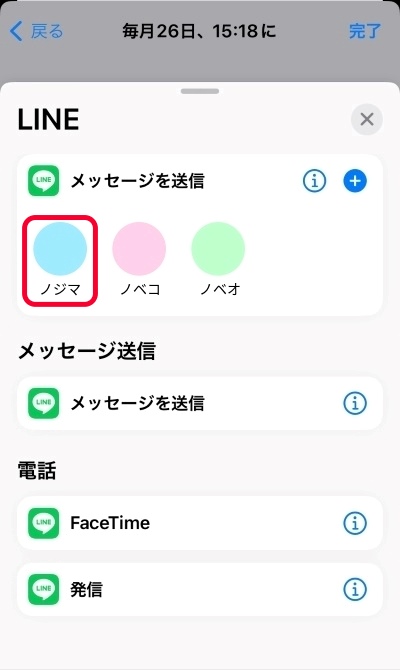
メッセージの入力画面が開くので、「”メッセージ”」をタップ。
送信予約で送るメッセージを入力し「完了」を選択します。
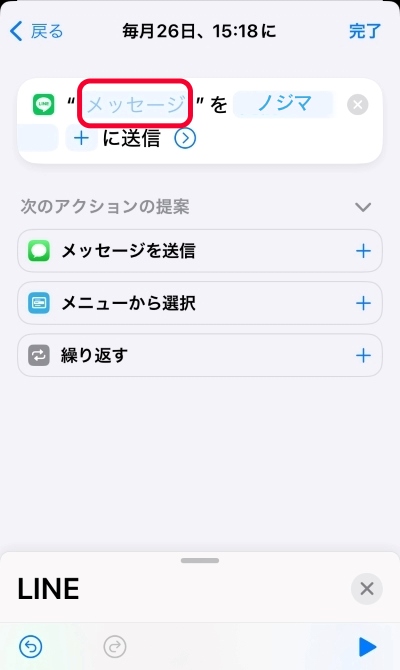
オートメーション内に作成したショートカットが追加されます。
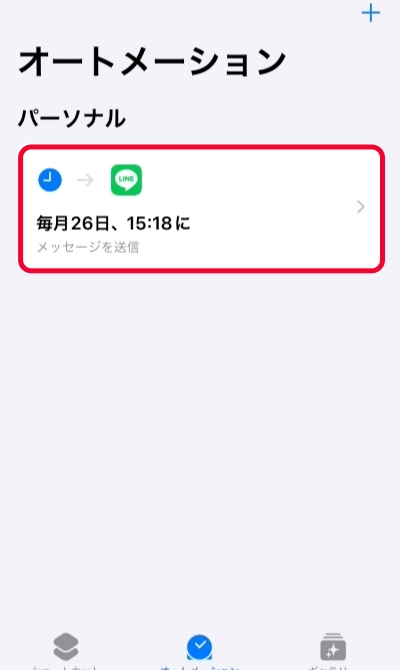
ショートカットアプリで送信予約した場合、受信した側では通常のメッセージと同じように見えるので、予約送信であることがバレる可能性は低いです。
LINE公式アカウントで予約送信する方法

LINE公式アプリを利用するには、まずLINE公式アカウントをスマホにインストールします。
LINE公式アカウントはAndroid版、iOS版の両方がリリースされているので、Androidユーザーの方も、iOSユーザーの方も利用できます。
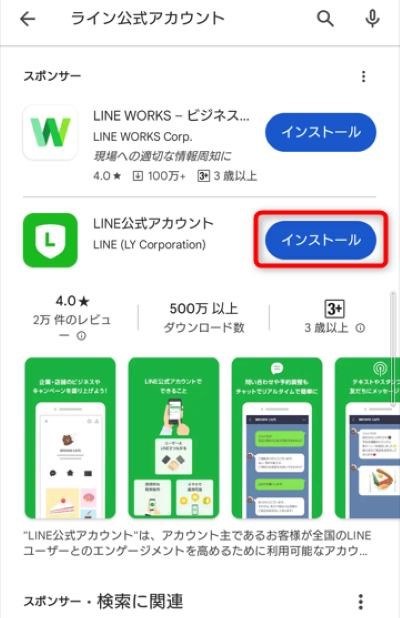
LINE公式アカウントをインストールしたら、アプリを開きます。
登録が始まるので、「LINEアプリで登録・ログイン」をタップ。
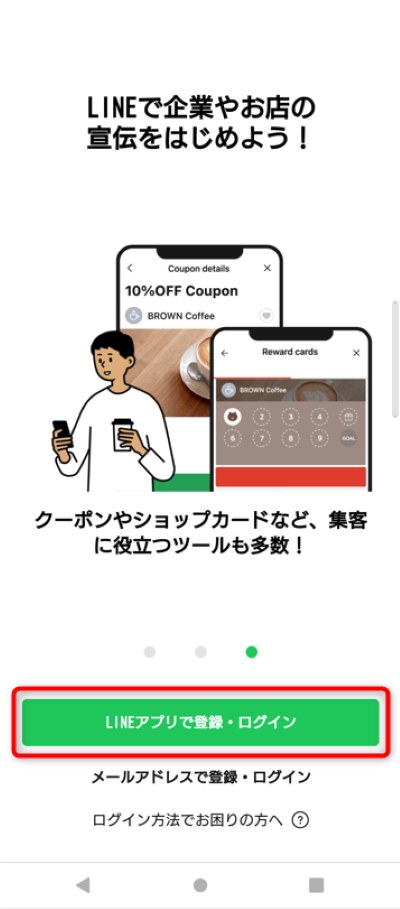
認証画面が開いたら、内容を確認してから、「許可する」をタップします。
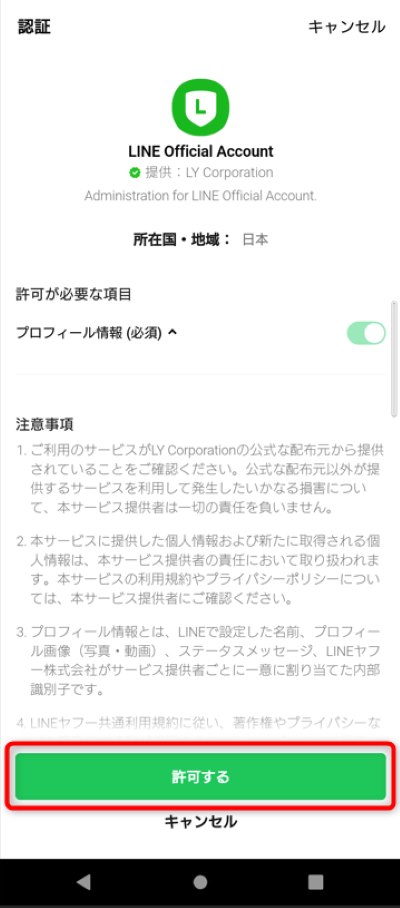
次は、「アカウントを作成」をタップ。
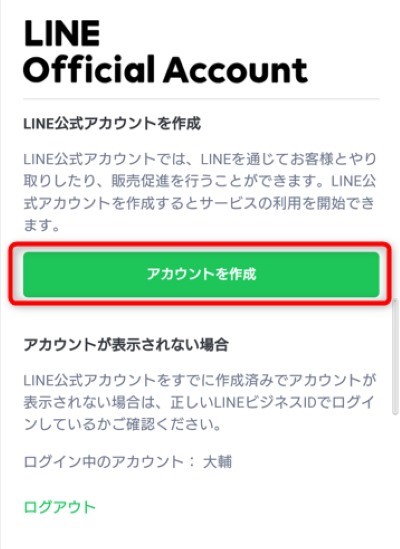
アカウント名、メールアドレスを入力します。
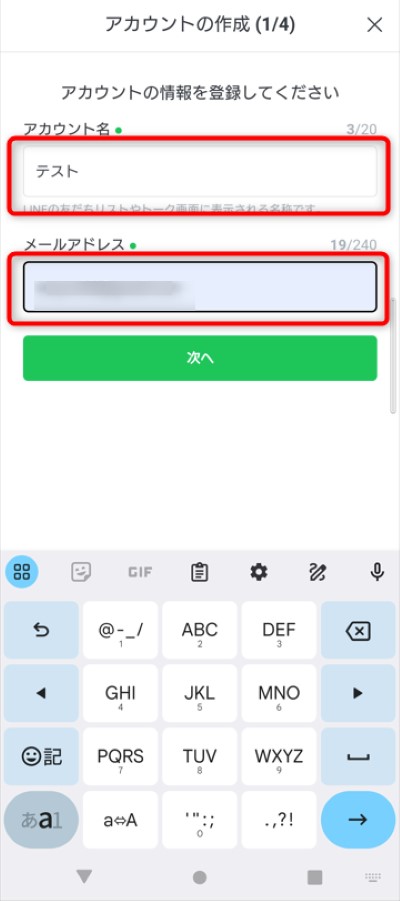
所在国・地域を確認。この項目はデフォルトで日本が入力されているはずです。
業種を選択。この項目は選択必須なので、個人の方も入力する必要があります。
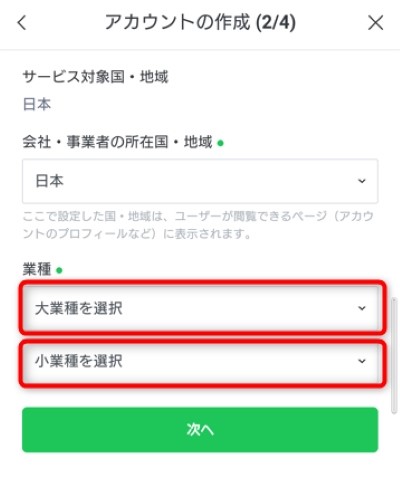
運用目的を選択。
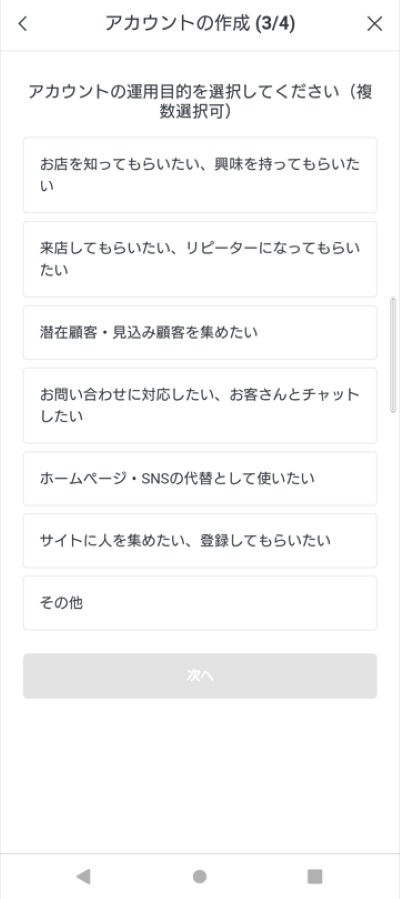
主な使い方を選択。思いつかないなら、「未定」を選択しておきましょう。
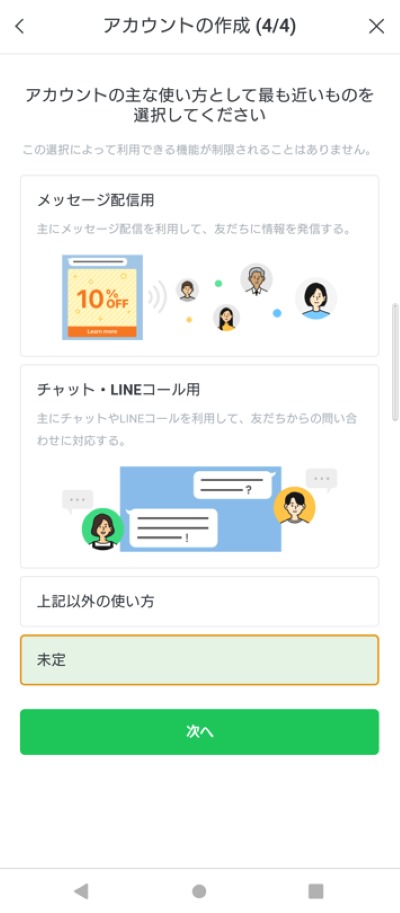
入力内容の確認になるので、間違いがないか確認し、「アカウントを作成」で完了です。
次からはLINE公式アカウントの初期設定を行っていきます。
「始める」をタップし、チャット機能の設定に進みます。
個人利用なら、手動チャットで対応を選択しておきましょう。
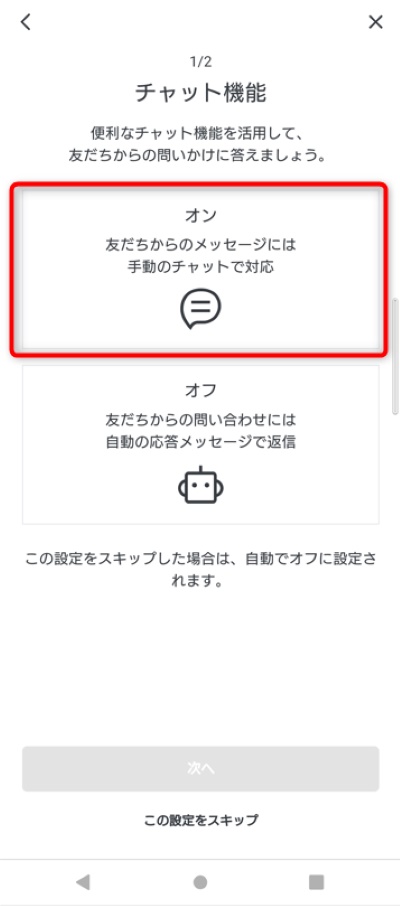
プロフィール画像を選択します。ここはスキップ可能です。
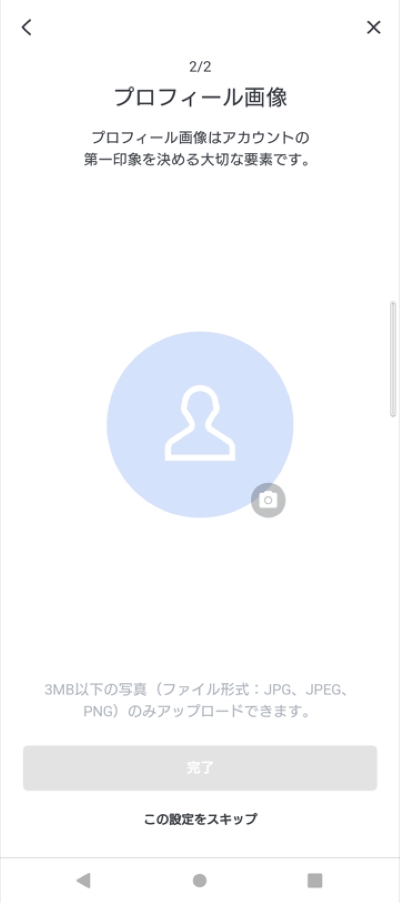
これで、LINE公式アカウントの初期設定が完了です。
LINE公式アカウントで予約送信をする方法
LINE公式アカウントで予約送信をするには、まず公式アカウントを友だちに追加してもらう必要があります。
友だち増やすからメッセージを送り、アカウントを友だちに追加してもらいましょう。
LINEでシェアから、LINEの友だちにメッセージを送ることができます。
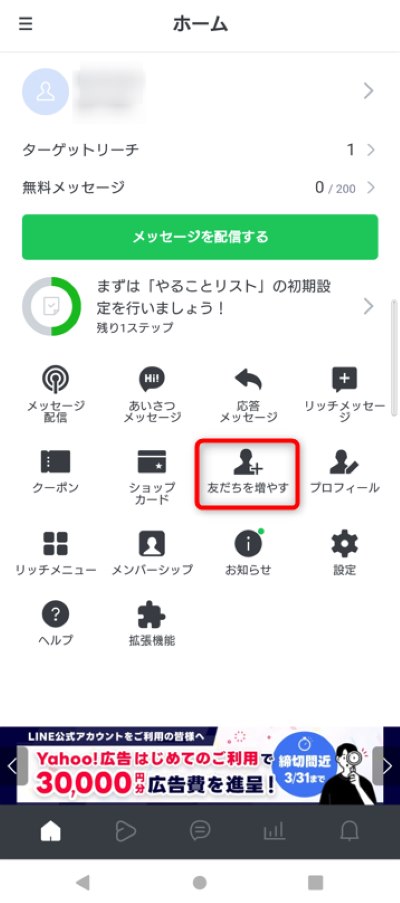
予約送信をするには、「メッセージ配信」をタップ。
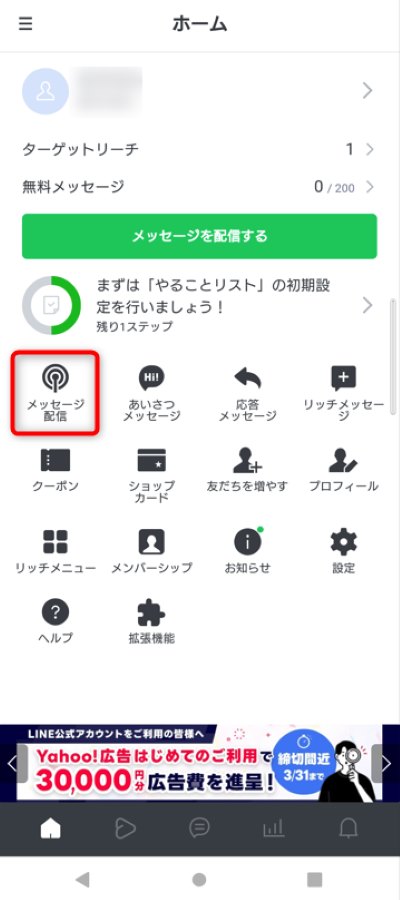
「+追加」をタップ。
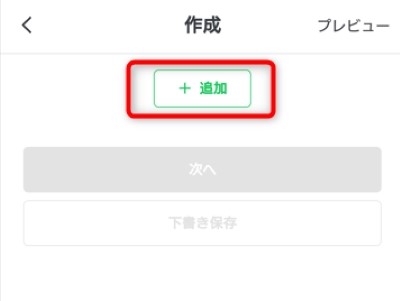
テキストをタップ。
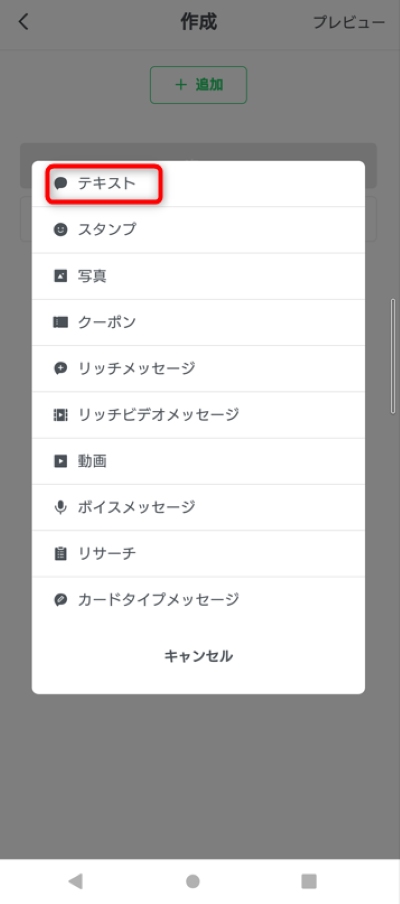
予約送信したいメッセージを入力し、「次へ」をタップ。
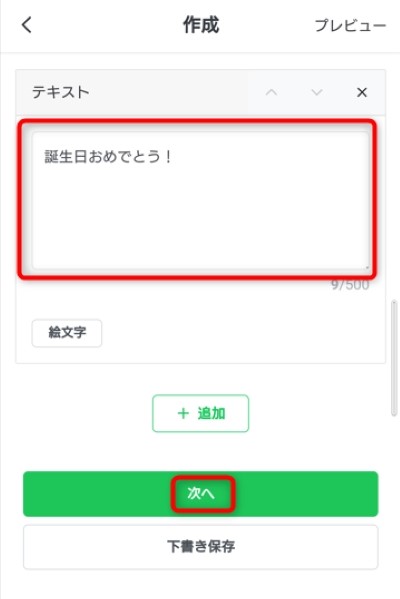
メッセージ設定画面になるので、配信予約をオンにします。
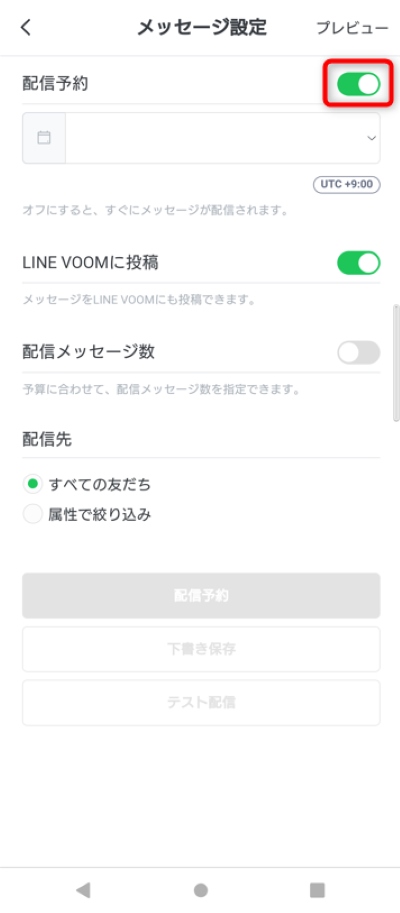
配信予約の下の欄をタップしてカレンダーを開き、予約送信したい日時を選択して「SET」をタップします。
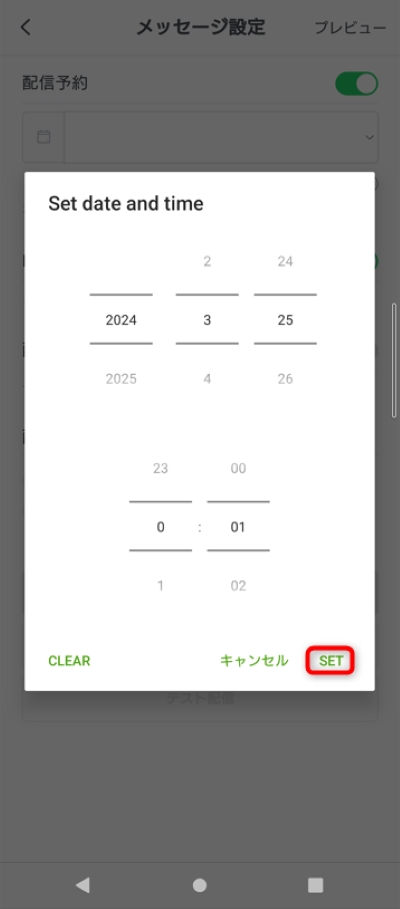
元の画面に戻ったら、「配信予約」をタップ。
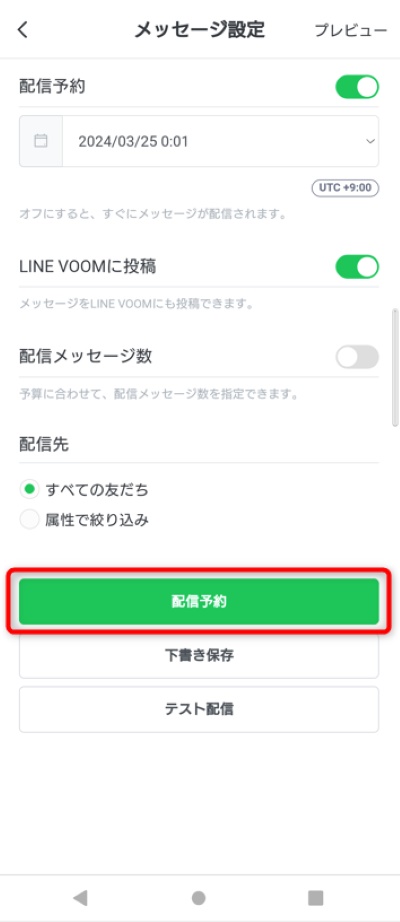
確認のポップアップが開くので、「配信」をタップ。
これで、予約配信の設定が完了です。
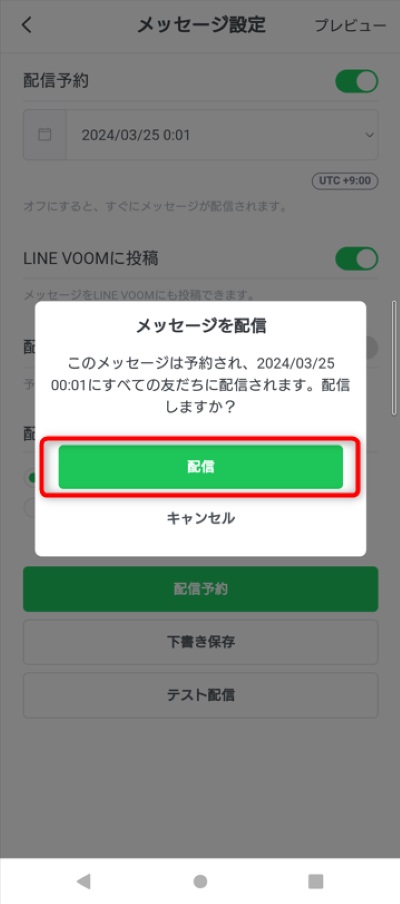
予約送信 for lineを使って予約送信する方法

予約送信 for lineを使って予約送信をするなら、まずはAppストアでアプリをダウンロードしましょう。
予約送信 for lineはiOS版のみに対応しているので、Androidユーザーの場合は利用できません。
- Appストアで「予約送信 for line」のアプリをダウンロード
- アプリを開き、画面右上の「追加」をタップ
- 予約送信をしたいLINEのグループを選び、「同意して連携する」ボタンをタップ
- LINEアプリのトークに「LINE Notify」というトークルームが追加される
- 予約投稿をしたいグループでこのLINE Notifyを招待して追加
- メッセージの予約送信を設定するには、予約送信 for LINEを開き、送信したいグループのボタンを「オン」にする
- 「LINEを予約する」ボタンをタップすると、予約送信の設定が完了
予約送信 for lineを使って予約送信を行うと、メッセージを送信するアカウント名が「LINE Notify」になります。
一目で違和感を持たれてしまうので、隠して予約送信を使うというような使い方には向きません。
また、このアプリ自体2017年を最後にアップデートされておらず、使い勝手も良いとは言えません。
予約送信を使いたいなら、ショートカットアプリを使う方が良いでしょう。
※iPhoneのiOSのバージョンなどによっては、ご利用ができない可能性があります。
まとめ

LINEアプリに予約送信という機能は無いので、LINEで予約送信を行う場合、外部アプリの力が必要になります。
個人利用の場合、iPhoneならApple公式アプリのショートカットアプリを使うことで、予約送信を行うことができます。
ショートカットアプリなら安全に、予約送信とバレることなく利用できるので、予約送信を行うおすすめの方法です。
ただし、ショートカットアプリはiPhoneでしか使えないので、iPhoneユーザー限定の利用法になります。
Androidの個人ユーザーが予約送信を利用したい場合、LINE公式アカウントを使うしか方法がありません。
LINE公式アカウントはビジネス用途に便利なアプリで、個人でも利用できますが、送り主がLINE公式アカウントになるので、LINEを使って予約送信をしたいという本来の目的からズレてしまいます。
また、隠れて予約送信というのにも向かないので、この点は理解して利用するようにしてください。
今回は、LINEで予約送信する方法を解説しました。
ノジマでは、LINEの操作案内や携帯電話に関するご相談もお受けしております。
分からないことや疑問点がございましたら、ぜひノジマ店舗へお越しください!
※ご相談内容によっては有料になる場合がございます。あらかじめご了承ください。
メディア(家電小ネタ帳®)に関するお問い合わせ
お問い合わせ人気記事ランキング
-
1位

【発売日決定】Nintendo Switch 2 値段や予約開始日、何が違うかを性能比較
-
2位

VAIO 最新ノートパソコン実機レビュー|使ってわかった評判とおすすめ機種
-
3位

ソニーがPS5 Pro発表!発売日やスペック、違いを解説
-
4位

加湿器の効果とは?冬に加湿が必要なワケとおすすめの置き場所を解説
-
5位

【最新】iPhone 16e 発売開始!無印iPhone16やSE3と徹底比較
関連記事
-
 2025.1.6
2025.1.6LINEキャッシュを削除するとどうなる? 重いLIN...
-
 2024.12.12
2024.12.12LINEアルバムに動画が追加できない!保存するにはど...
-
 2024.11.2
2024.11.2LINEグループの作り方まとめ!抜け方や招待、勝手に...
-
 2024.11.12
2024.11.12LINEのパスワードを忘れた場合やメール登録してない...
-
 2024.5.27
2024.5.27LINEのトーク削除をする方法!相手側も消える?
-
 2024.5.16
2024.5.16LINEスタンプ、新機能「スタンプアレンジ機能」の使...
-
 2025.1.21
2025.1.21【2025年】LINEを予約送信するやり方を解説!時...
-
 2024.11.12
2024.11.12LINEアカウントを2つなど複数作る方法!電話番号な...
-
 2024.11.12
2024.11.12LINE通知音の変更方法まとめ!鳴らない場合の対処方...
-
 2024.4.2
2024.4.2LINE背景の変え方まとめ!トークルーム、プロフィー...
-
 2024.11.12
2024.11.12LINEギフトの送り方や支払い方法は?受け取り方など...
-
 2024.2.26
2024.2.26分散型SNS「Bluesky」とは?登録方法・始め方...
-
 2024.11.12
2024.11.12LINEの友達追加方法!電話番号やID、QRコード、...
-
 2025.1.21
2025.1.21【2025年】LINEの通知が来ない・遅れるときの対...
-
 2024.11.12
2024.11.12【図説】 LINEのミュートメッセージ(通知なし)の...
-
 2024.11.12
2024.11.12iPhoneキャッシュクリアの方法!アプリ別やゲーム...
-
 2023.11.29
2023.11.29Gmailのアドレスは追加できる?エイリアスアドレス...
-
 2024.11.12
2024.11.12【図説】Gmailのフォルダ分け方法!自動振り分けや...
-
 2024.11.12
2024.11.12Gmailで一括削除する方法は?スマホ・パソコン別や...
-
 2024.11.12
2024.11.12Gmailが届かない原因は?迷惑メールにない、容量な...
-
 2024.11.12
2024.11.12インスタストーリーに音楽を付ける方法!音楽だけの方法...
-
 2024.11.12
2024.11.12X(Twitter) のアイコンを元に戻す方法!おし...
-
 2023.11.5
2023.11.5【図説付き】LINEが11月から使えなくなる?同意画...
-
 2024.11.12
2024.11.12インスタのリールとは?作り方や保存方法、ストーリーや...
-
 2025.1.21
2025.1.21【2025年最新】インスタでスクショすると相手にバレ...
-
 2024.11.12
2024.11.12インスタのアイコンをおしゃれにする方法とは?変え方や...
-
 2024.11.12
2024.11.12インスタの共有はどこ?やり方や順番の意味、監視されて...
-
 2024.11.12
2024.11.12X(Twitter) がシャドウバンされているかのチ...
-
 2024.11.12
2024.11.12X(Twitter) の閲覧制限の対策方法!API呼...
-
 2024.11.12
2024.11.12インスタのDM(ダイレクトメッセージ)の送り方を解説...












